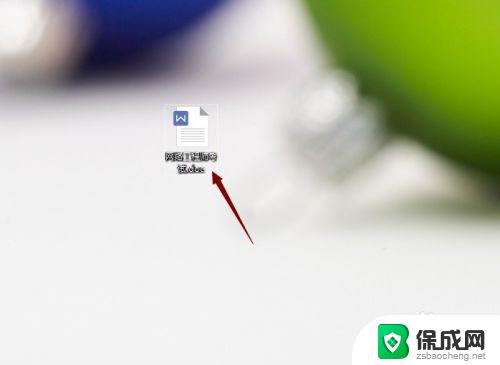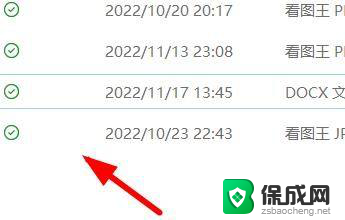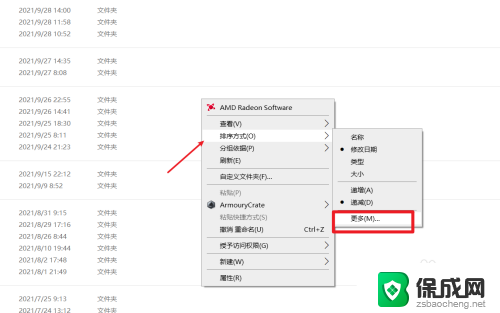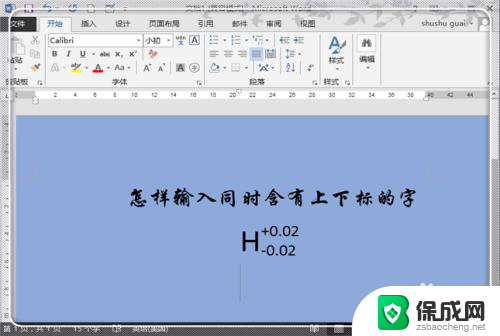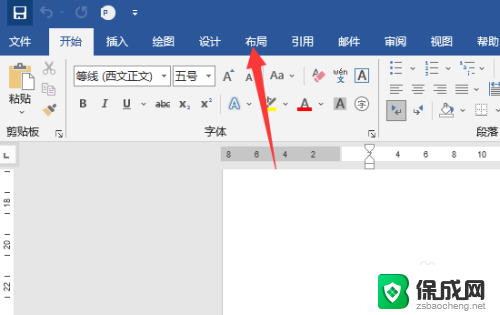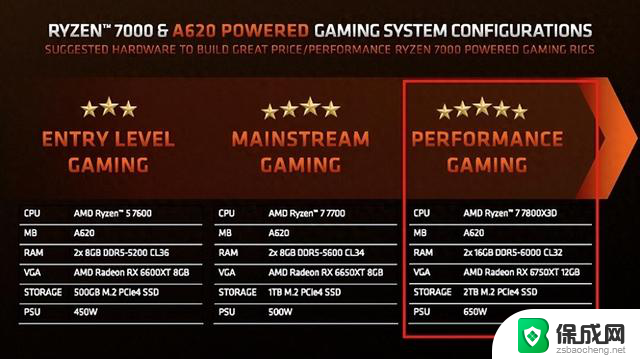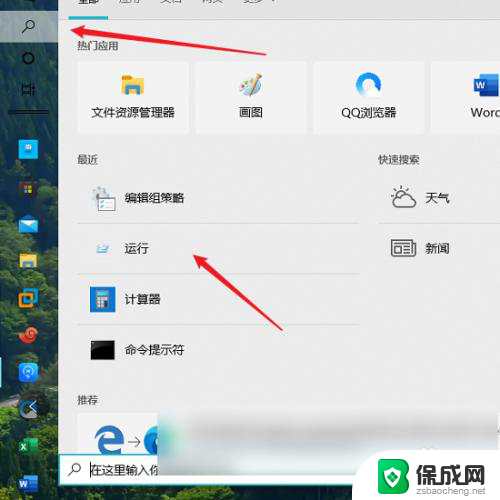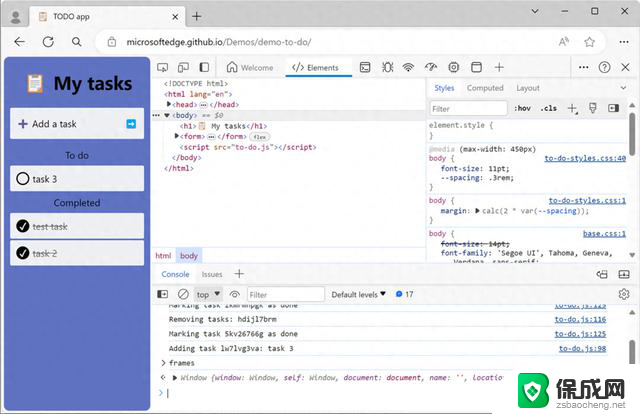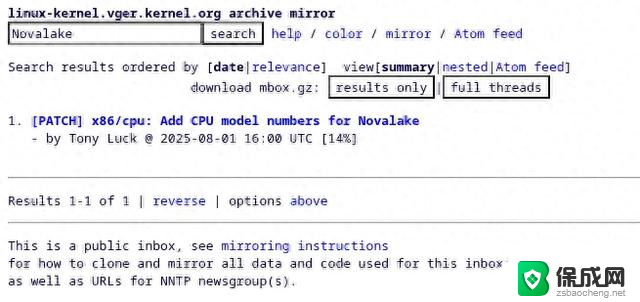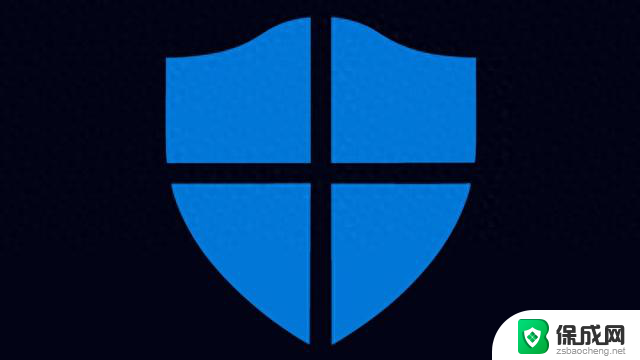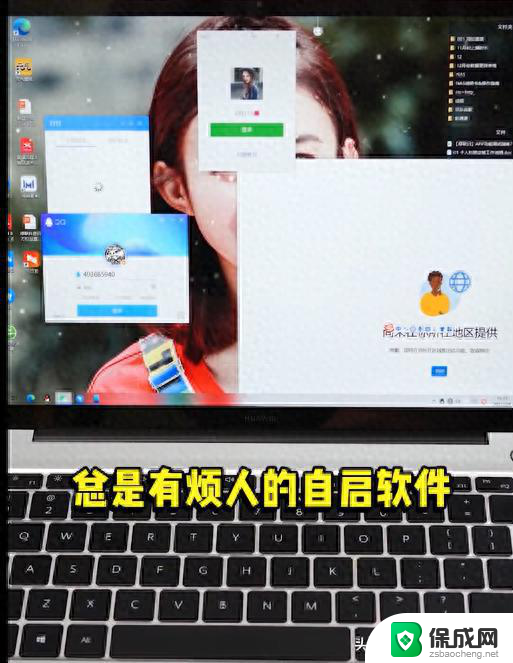word两列排版 Word2010如何实现多栏排版
在现代的信息化社会中,我们经常需要处理大量的文字资料,而在处理文字时,多栏排版是一种常见的方式,可以让文档更加美观和易读。对于使用Word2010的用户来说,实现多栏排版并不困难。Word2010提供了便捷的功能,使我们能够轻松地将文字分为两列排版。通过使用Word2010的多栏排版功能,我们可以更加高效地处理文字资料,提高工作效率。下面将介绍Word2010如何实现多栏排版,让我们一起来了解一下吧。
具体步骤:
1.如果你需要给整篇文档分栏,那么先选中所有文字;若只需要给某段落进行分栏,那么就单独的选择那个段落;
2.

3.单击进入“页面布局”选项卡,然后在“页面设置”选项组中单击“分栏”按钮。在分栏列表中我们可以看到有一栏、二栏、三栏、偏左、偏右和“更多分栏”;这里可以根据自己想要的栏数来选择合适的。
4.
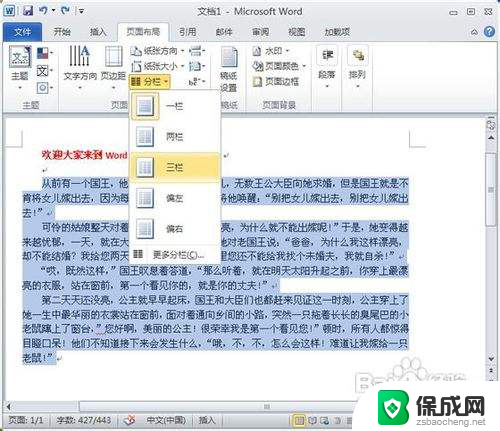
5.任意设置多栏
如果想要分栏中的数目还不是自己想要的可以单击进入“更多分栏”,在弹出的“分栏”窗口里面的“栏数”后面设定数目。最高上限为11,看需求设置。
6.
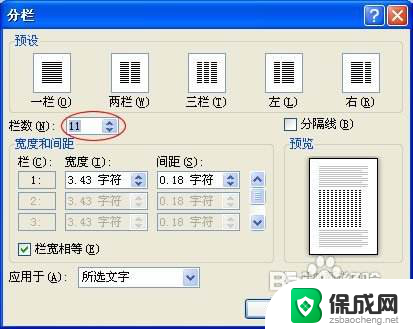
7.分栏加分隔线
如果想要在分栏的效果中加上“分隔线”,可以在“分栏”窗口中勾选“分隔线”确定即可。
8.
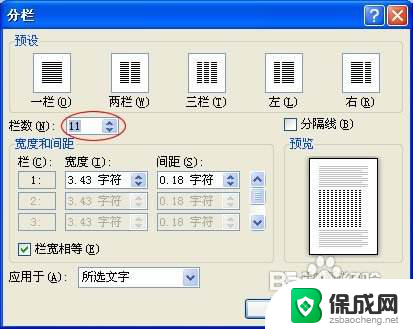
以上是word两列排版的全部内容,如果你也遇到同样的情况,可以参照我的方法来处理,希望对你有所帮助。